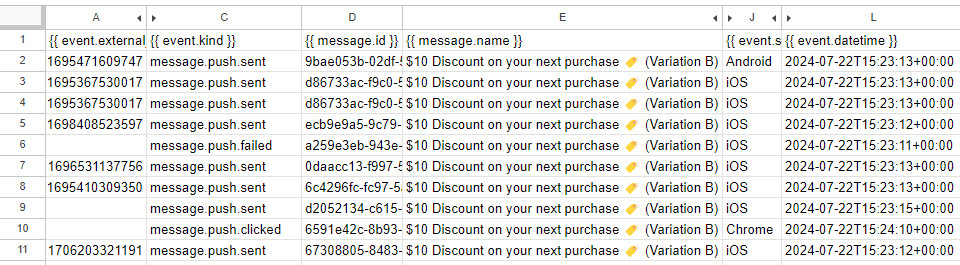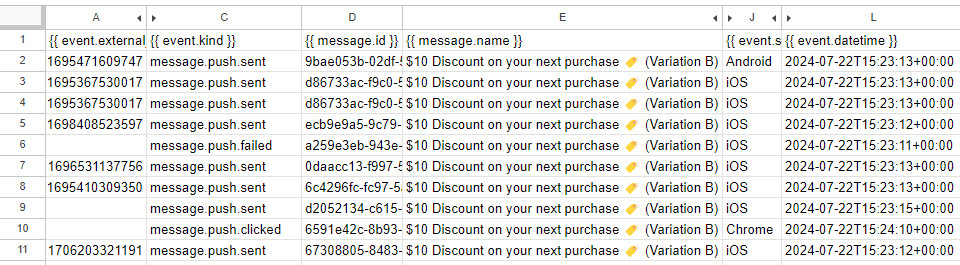Activer les flux d’événements
Activez les Flux d’événements, une fonctionnalité complémentaire à un plan payant, pour votre application OneSignal. Si vous n’avez pas accès à cette fonctionnalité, n’hésitez pas à contacter votre Success Manager ou Account Executive pour plus d’informations.Créer un déploiement de script d’applications
Accédez à Extensions > Apps Script dans la feuille Google Sheet dans laquelle vous souhaitez ajouter les événements de messages OneSignal. Ensuite, dans l’éditeur de code, remplacez le code existant par le suivant :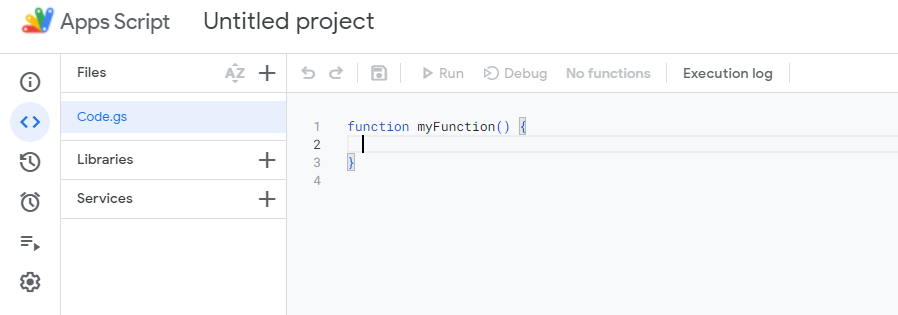
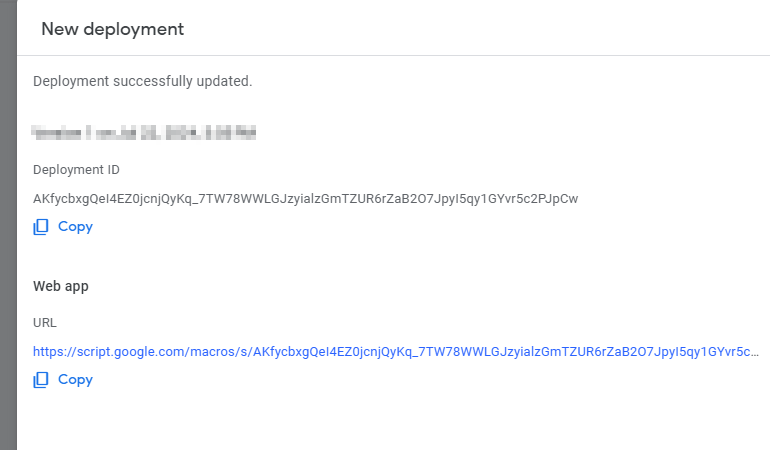
Créer le flux d’événements
1
Depuis le tableau de bord OneSignal, accédez à Settings > Event Streams (soumis à la fonctionnalité complémentaire). De là, créez un nouveau flux d’événements et sélectionnez “Trigger when any of the following events occur”. Choisissez les événements de messages que vous souhaitez synchroniser dans la fenêtre contextuelle avec Google Sheets. Dans l’exemple ci-dessous, nous capturons tous les événements de notifications Push.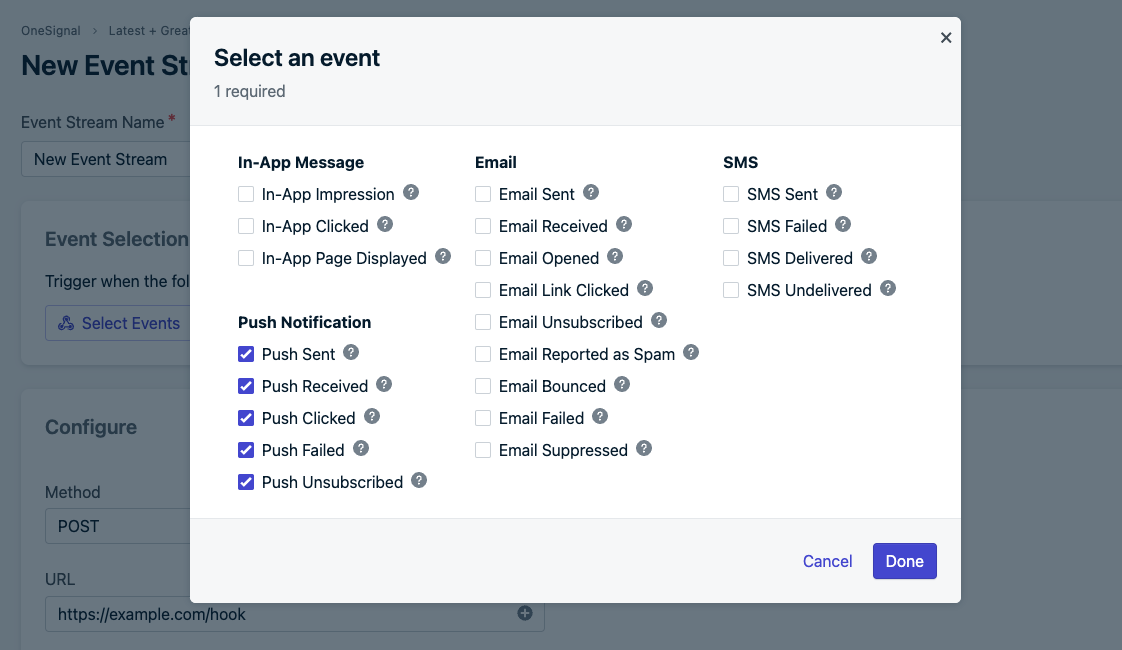
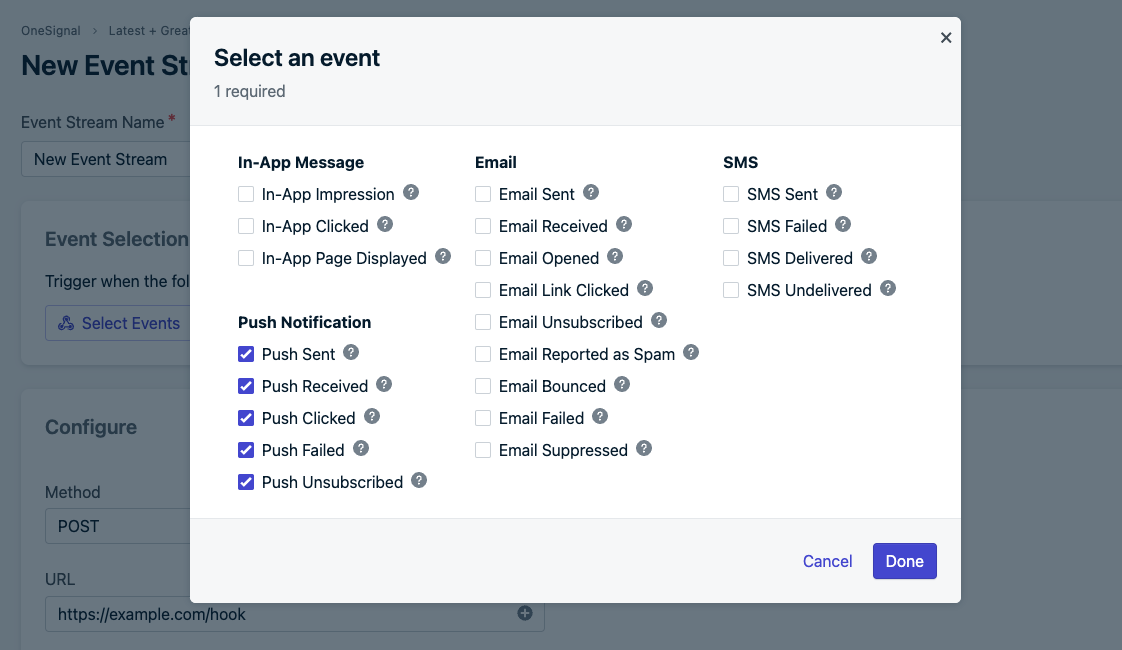
2
Ensuite, dans l’étape de configuration, choisissez POST, collez l’URL de l’étape précédente et créez un en-tête pour accepter le JSON.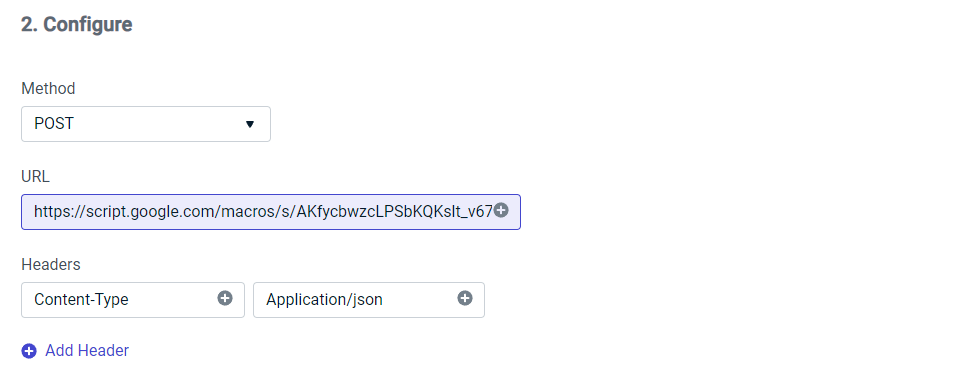
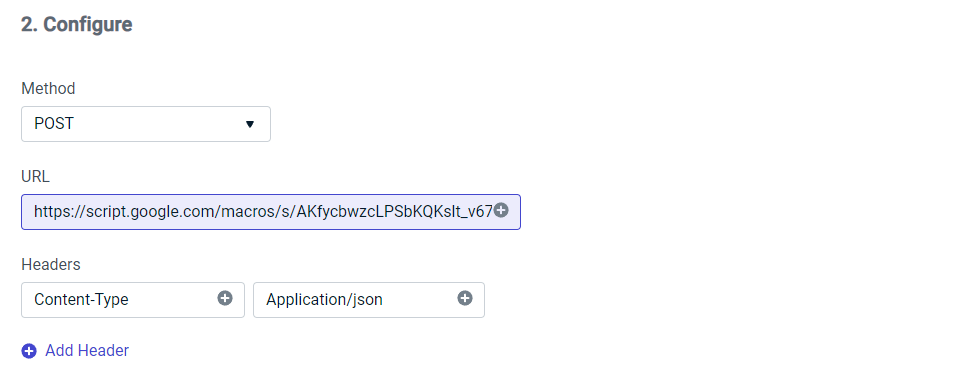
3
Après cela, sélectionnez “Custom Body” dans le menu déroulant de l’étape 3 et copiez/collez le code suivant. Vous pouvez modifier les propriétés et les événements que vous souhaitez synchroniser, comme illustré dans l’exemple ci-dessous. Pour plus d’informations sur les propriétés d’événements des flux d’événements, consultez notre documentation
4
Enfin, sélectionnez “Save & Activate” pour synchroniser les événements de messages choisis avec la feuille Google Sheet. Ci-dessous un exemple de la façon dont le code d’exemple ci-dessus s’affiche :